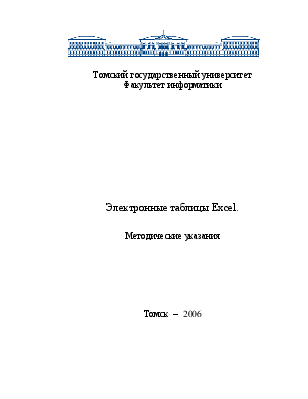
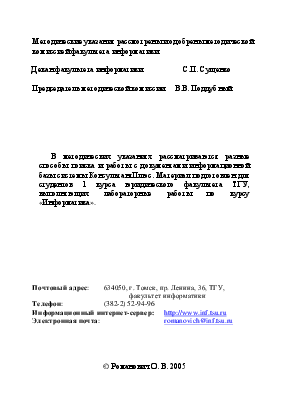

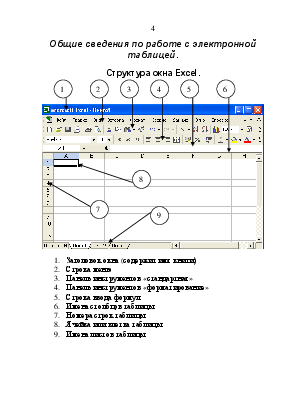
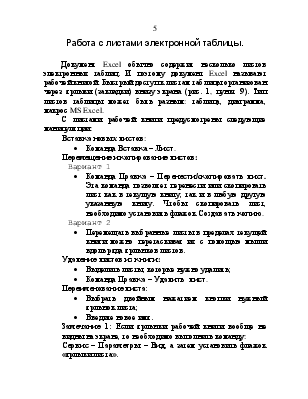
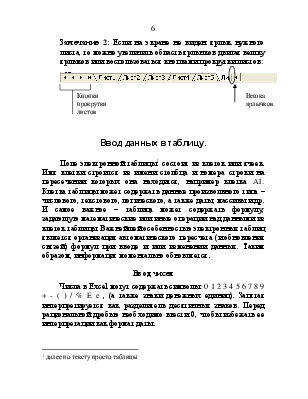


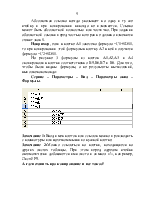
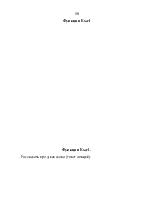
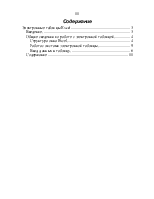

Томский государственный университет
Факультет информатики
Электронные таблицы Excel.
Методические указания
Томск – 2006
Методические указания рассмотрены и одобрены методической комиссией факультета информатики.
Декан факультета информатики
Председатель методической комиссии
В методических указаниях рассматриваются разные способы поиска и работы с документами информационной базы системы КонсультантПлюс. Материал подготовлен для студентов 1 курса юридического факультета ТГУ, выполняющих лабораторные работы по курсу «Информатика».
Почтовый адрес: 634050, г. Томск, пр. Ленина, 36, ТГУ, факультет информатики
Телефон:
|
Информационный интернет-сервер: |
|
|
Электронная почта: |
© 2005
С момента своего появления в 1979 году (ЭТ VisiCalc для компьютера Apple II), электронные таблицы или табличные процессоры стали очень популярны. Это вызвано тем, что они позволяют решать очень многие профессиональные расчеты и сложные задачи человеку, не имеющему навыков программирования. В настоящее время наиболее часто используются электронные таблицы Excel фирмы Microsoft. Кроме обычной обработки таблично организованной информации и постоения диаграмм и гафиков по имеющимся данным, в MS Exsel есть возможность программирования на языке Visual Basic, решения задач оптимизации, проведения статистических расчетов.
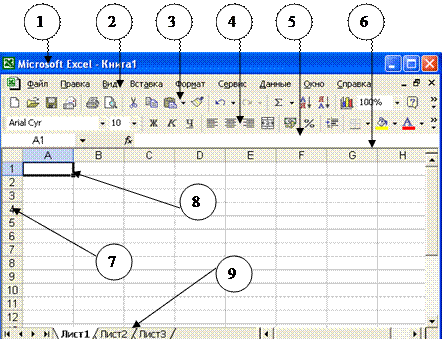
|
Документ Excel обычно содержит несколько листов электронных таблиц. И поэтому документ Excel называют рабочей книгой. Быстрый доступ к листам таблицы организован через ярлыки (закладки) внизу экрана (рис. 1, пункт 9). Тип листов таблицы может быть разным: таблица, диаграмма, макрос MS Excel.
С листами рабочей книги предусмотрены следующие манипуляции:
Вставка новых листов:
· Команда Вставка – Лист.
Перемещение и копирование листов:
Вариант 1
· Команда Правка – Перенести/скопировать лист. Эта команда позволяет перенести или скопировать лист как в текущую книгу, так и в любую другую указанную книгу. Чтобы скопировать лист, необходимо установить флажок Создавать копию.
Вариант 2
· Перемещать выбранные листы в пределах текущей книги можно перетаскивая их с помощью мыши вдоль ряда ярлычков листов.
Удаление листов из книги:
· Выделить листы, которые нужно удалить;
· Команда Правка – Удалить лист.
Переименование листа:
· Выбрать двойным нажатием кнопки нужный ярлычок листа;
· Введите новое имя.
Замечание 1: Если ярлычки рабочей книги вообще не видны на экране, то необходимо выполнить команду:
Сервис – Параметры – Вид, а затем установить флажок «ярлыки листа».
Замечание 2: Если на экране не виден ярлык нужного листа, то можно увеличить область ярлычков двигая вешку ярлыков или воспользоваться кнопками прокрутки листов:
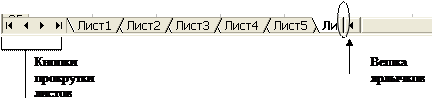
Поле электронной таблицы[1] состоит из клеток или ячеек. Имя клетки строится из имени столбца и номера строки на пересечении которых она находится, например клетка A1. Клетка таблицы может содержать данные произвольного типа – числового, текстового, логического, а также даты, массивы и др. И самое важное – таблица может содержать формулу, задающую математические или иные операции над данными из клеток таблицы. Важнейшей особенностью электронных таблиц является организация автоматического пересчета (и обновления связей) формул при вводе и или изменении данных. Таким образом, информация моментально обновляется.
Числа в Excel могут содержать символы: 0 1 2 3 4 5 6 7 8 9 + - ( ) / % E e , (а также знаки денежных единиц). Запятая интерпретируется как разделитель десятичных знаков. Перед рациональной дробью необходимо ввести 0, чтобы избежать ее интерпретации как формат даты.
Уважаемый посетитель!
Чтобы распечатать файл, скачайте его (в формате Word).
Ссылка на скачивание - внизу страницы.